שְׁאֵלָה
בעיה: כיצד לתקן את Windows Resource Protection לא הצליח להפעיל את שירות התיקונים?
שלום. ניסיתי להפעיל סריקת SFC בשורת הפקודה ונתקלתי בבעיה "הגנת משאבים של Windows לא הצליחה להפעיל את שירות התיקון". מה אני יכול לעשות כדי לתקן את זה?
תשובה פתורה
Windows Resource Protection לא הצליח להפעיל את שירות התיקון היא שגיאה שעלולה להיתקל בעת ניסיון להפעיל SFC. הידוע גם בשם System File Checker, הוא מאפשר למשתמשים לתקן בעיות שונות הקשורות לשלמות קבצי מערכת Windows באמצעות שורת הפקודה.
הגנת משאבים של Windows[1] הוא שירות ששומר על בטיחות כל אובייקטי המערכת הדרושים כגון קבצים, תיקיות, מפתחות רישום ורכיבים אחרים ומונע התעסקות בתוכן זה. בדרך זו, השירות מבטיח ש-Windows כולל את כל הרכיבים החיוניים שלו והוא יכול להמשיך לפעול כראוי.
WRP (הגנה על משאבים של Windows) שוחרר לראשונה ב-Windows Vista ו-Windows Server 2008.[2] הדרך היחידה לנהל שירות זה היא באמצעות מנגנוני החלפת משאבים נתמכים יחד עם שירות Windows Modules Installer (או TrustedInstaller).
רכיב זה מפעיל ביטול וניהול של עדכוני Windows שונים ואובייקטים נוספים. אם TrustedInstaller לא מצליח לפעול כראוי, ייתכן שתקבל את ההודעה הבאה בעת ניסיון לבצע סריקת SFC באמצעות שורת הפקודה:
Windows Resource Protection לא הצליח להפעיל את שירות התיקון
אם מוצגת לך הצהרה כזו, משהו נפגע או נקטע בתוך TrustedInstaller.exe[3] תהליך, והוא זקוק לתיקון אם אתה רוצה שהוא יפעל שוב כראוי. סיפקנו להלן טיפים מרובים, שחלקם עשויים לעזור לך לתקן את Windows Resource Protection לא הצליח להפעיל את שירות התיקון.
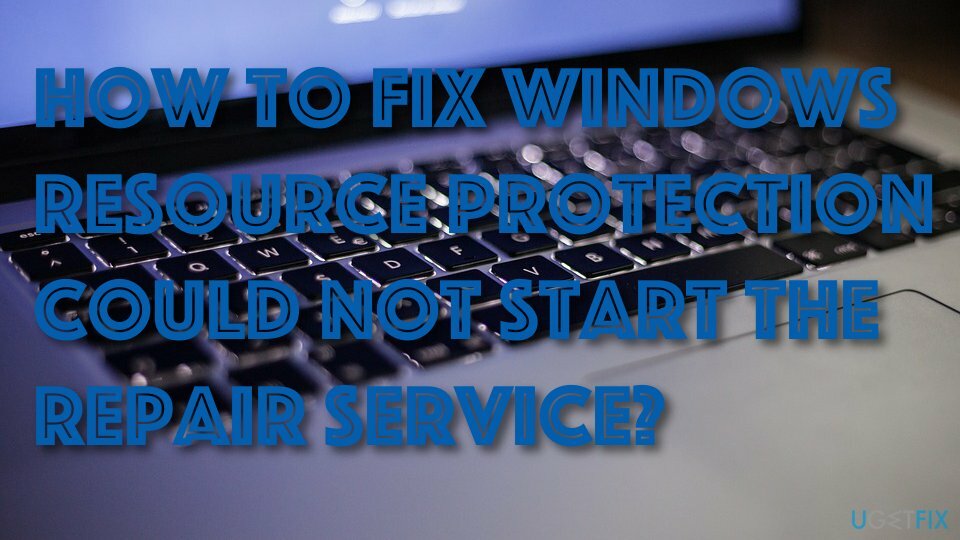
טיפ 1. השתמש בכלי אוטומטי לתיקון מערכת
כדי לתקן מערכת פגומה, עליך לרכוש את הגרסה המורשית של תמונה מחדש תמונה מחדש.
Windows היא בהחלט מערכת הפעלה מורכבת עם מיליוני קבצים שונים, הגדרות ורכיבים אחרים. רכיבים אלה מקיימים אינטראקציה זה עם זה באופן קבוע על מנת לגרום למערכת ההפעלה לפעול כראוי. אם משהו משתבש, משתמשי Windows 10 עשויים להתחיל להיתקל בבעיות שונות.
אחת הסיבות העיקריות לכך שמשתמשים חווים בעיות כאלה היא פגיעה בקבצי המערכת. למרות שניתן להפעיל סריקת SFC כדי לתקן בעיות כאלה, במקרה של Windows Resource Protection לא ניתן היה להפעיל את שגיאת שירות התיקון, פתרון זה בלתי אפשרי. לכן, מומלץ מאוד לנסות להשתמש בכלי התיקון האוטומטי תמונה מחדשמכונת כביסה מאק X9 - הוא יכול להחליף את קבצי המערכת החסרים או הפגומים בקבצים חדשים לגמרי ממסד הנתונים הפנימי שלו תוך דקות ספורות.
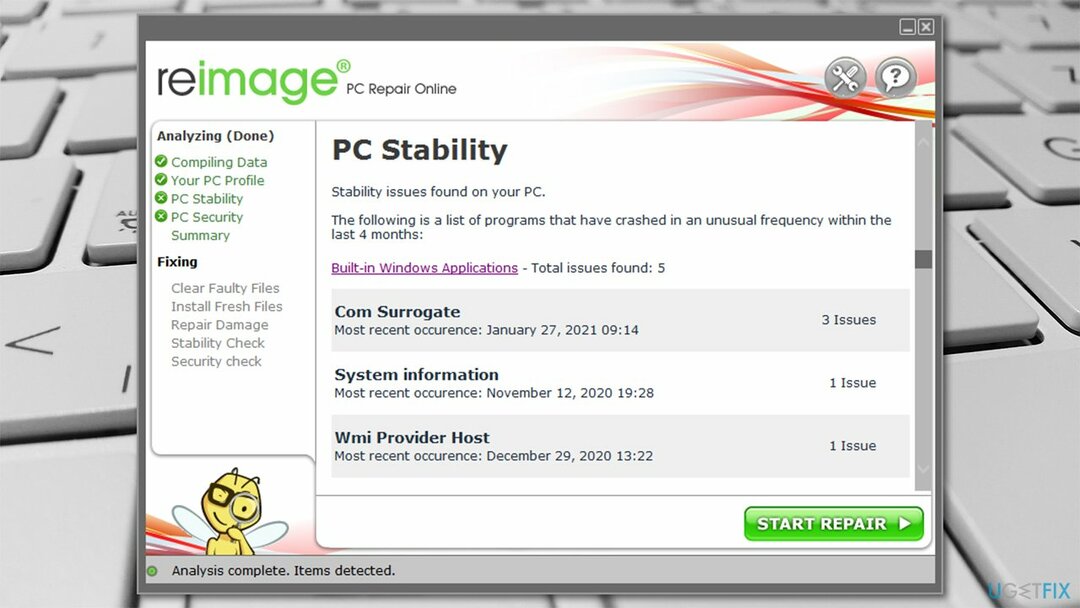
טיפ 2. הפעל סריקת SFC במצב בטוח
כדי לתקן מערכת פגומה, עליך לרכוש את הגרסה המורשית של תמונה מחדש תמונה מחדש.
מכיוון שהשגיאה מתרחשת בתוך שורת הפקודה בזמן הפעלת סריקת SFC, לא ניתן להשתמש בה כדי לתקן בעיה זו. עם זאת, גישה למצב בטוח והפעלת ה-SFC משם עשויה לפתור את הבעיה עבורך.
- לחץ לחיצה ימנית על הַתחָלָה ולבחור הגדרות.
- לך ל עדכון ואבטחה.
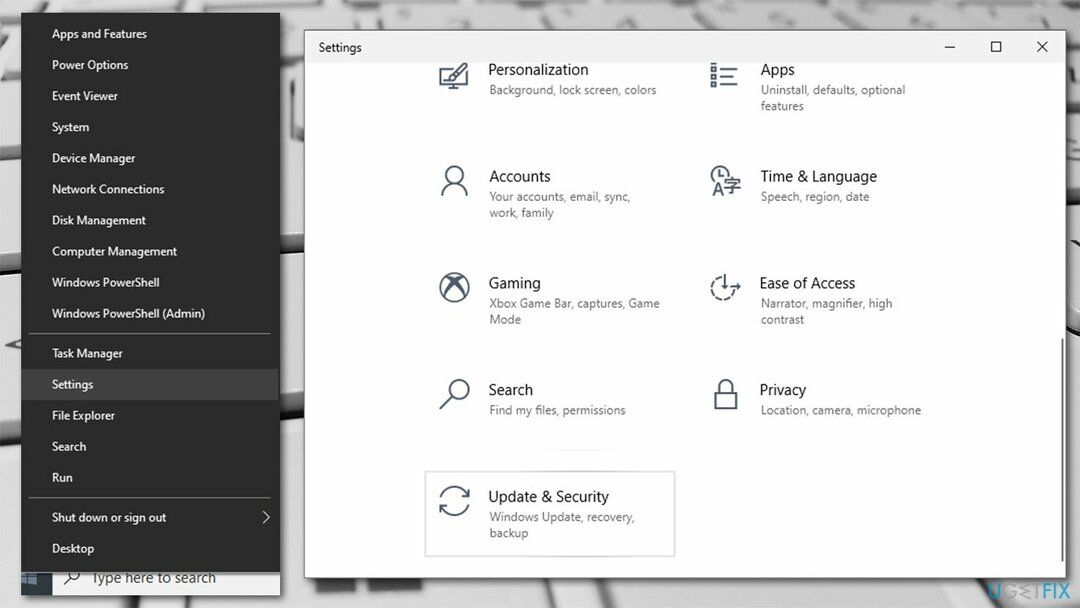
- לִבחוֹר התאוששות משמאל.
- בצד ימין, גלול למטה עד שתראה התחלה מתקדמת סָעִיף.
- נְקִישָׁה אתחל עכשיו.
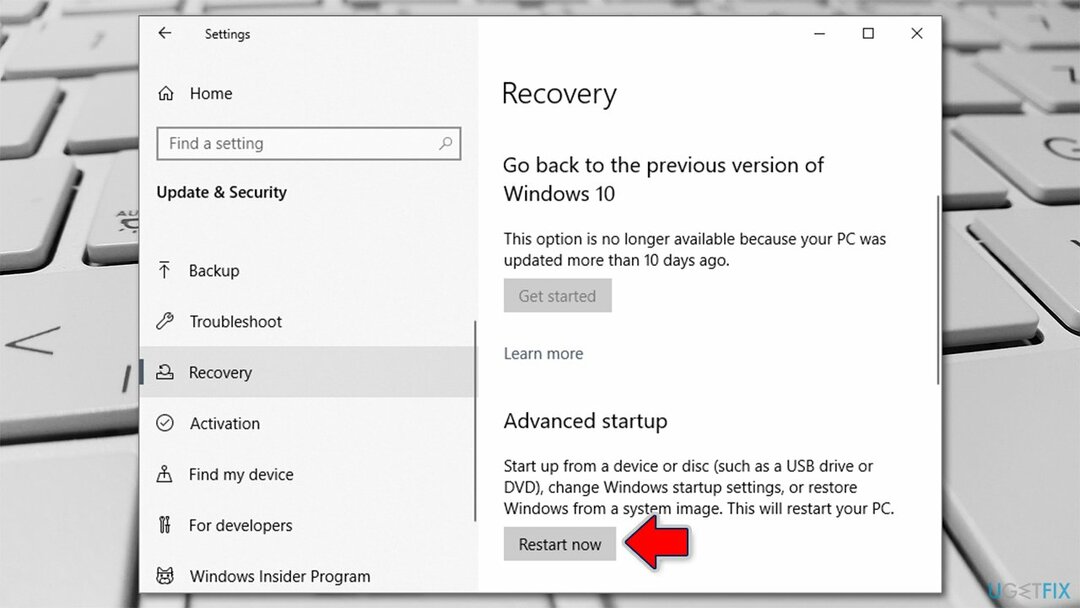
- לאחר הפעלת המחשב מחדש, בחר באפשרויות הבאות: פתרון בעיות >הגדרות מתקדמות > הגדרות אתחול > הפעלה מחדש.
- ב הגדרות הפעלה, בחר באפשרות 5 או לחץ F5 לגשת מצב בטוח עם רשת.
ברגע שבמצב בטוח, בצע את השלבים הבאים:
- הקש על מקש Win + כפתור R והחזק אותם לשנייה.
- כאשר מופיעה תיבת ריצה לבנה, הקלד "cmd".
- הפעל את שורת פקודה שֵׁרוּת.
- לבחור הפעל כמנהל.
- לאחר מכן, הקלד sfc /scannow אחרי הסמן המהבהב.
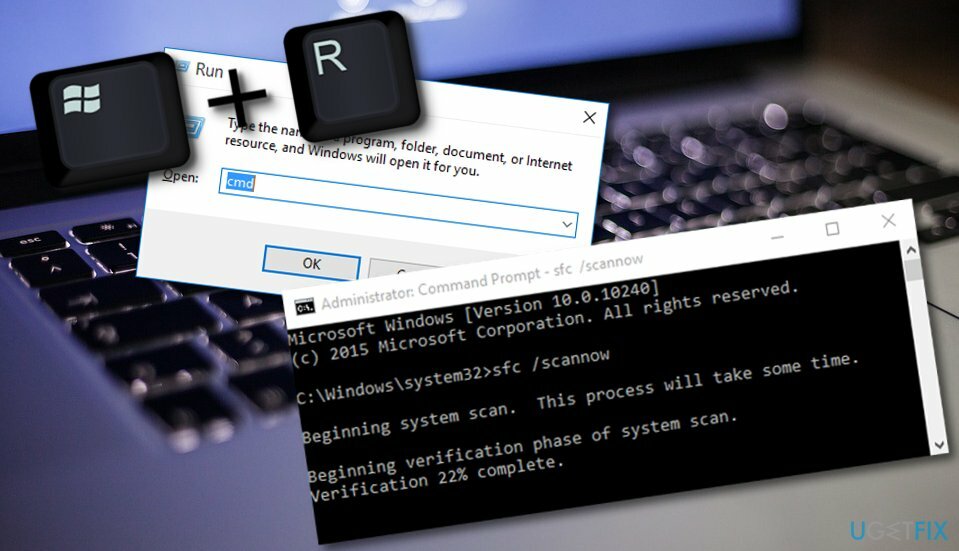
- לחץ על להיכנס מקש ומחכה לסיום הפקודה.
- לְאַתחֵל מכונת Windows שלך.
טיפ 3. בצע כלי DISM
כדי לתקן מערכת פגומה, עליך לרכוש את הגרסה המורשית של תמונה מחדש תמונה מחדש.
DISM הוא מכשיר רב עוצמה שיכול לתקן קבצי תמונת מערכת של Windows.
- החזק את מקש Win וכפתור R יחד לזמן קצר.
- סוּג "cmd" בקופסת הריצה הקטנה.
- תוודא ש שורת פקודה פועל כ אדמין.
- ללא הרף, הקלד DISM /Online /Cleanup-Image /RestoreHealth.
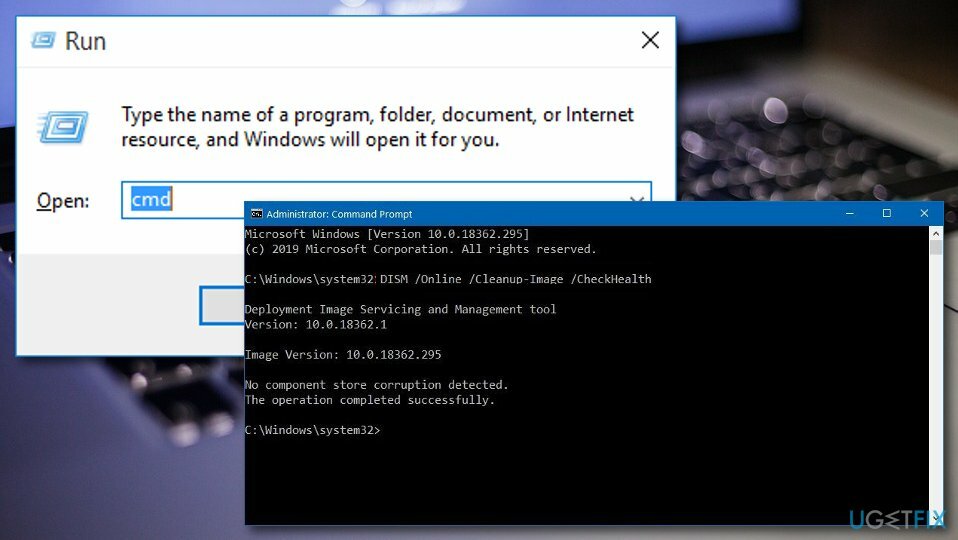
- ללחוץ להיכנס ולחכות לסיום התהליך.
- הפעל מחדש את המחשב ובדוק אם השגיאה עדיין נמשכת.
טיפ 4. הפעל את שירות ההתקנה של מודולי Windows (TrustedInstaller)
כדי לתקן מערכת פגומה, עליך לרכוש את הגרסה המורשית של תמונה מחדש תמונה מחדש.
במקרה שהשירות הזה הושבת איכשהו, אתה יכול לנסות להפעיל אותו שוב. כל מה שאתה צריך זה להשלים את השלבים הבאים:
- החזק את מקש Win ומפתח R לשנייה.
- כאשר תיבת ההרצה קופצת החוצה, הקלד "services.msc" ולחץ בסדר.
- עיין בתפריט השירותים כולו ואתר את Windows Modules Installer (או TrustedInstaller) אוֹפְּצִיָה.
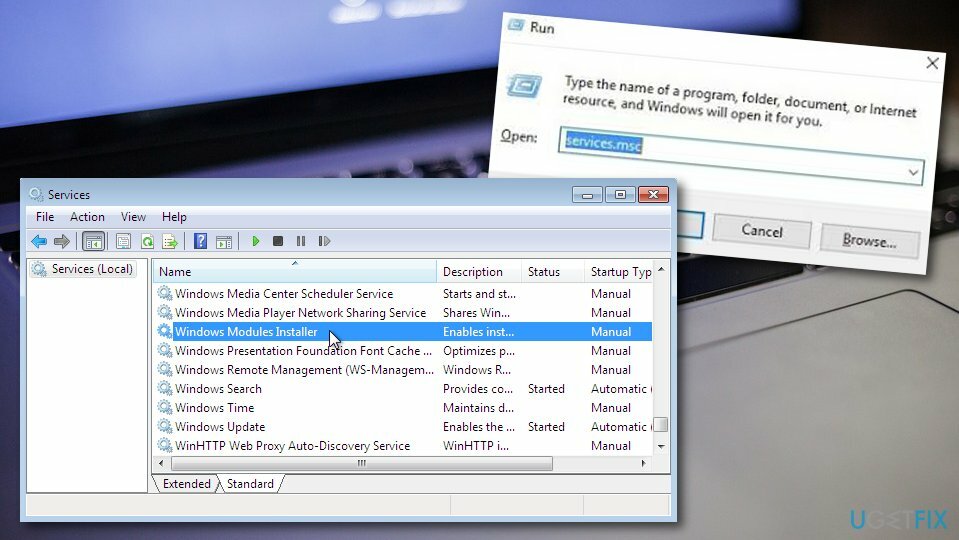
- לחץ לחיצה ימנית על השירותים ובחר עבור נכסים.
- בחר מדריך ל בתור ה סטארט - אפ הקלד אם זה לא כבר הגדרות ברירת המחדל.
- כדי לשמור את השינויים, בחר את להגיש מועמדות לַחְצָן.
טיפ 5. שדרג את מכונת ה-Windows שלך
כדי לתקן מערכת פגומה, עליך לרכוש את הגרסה המורשית של תמונה מחדש תמונה מחדש.
אם למערכת Windows שלך חסרים כמה עדכונים חיוניים, ייתכן שזו הסיבה לכך שאתה מתמודד עם Windows Resource Protection לא הצליח להפעיל את שגיאת שירות התיקון. התקן את כל העדכונים הנדרשים על ידי השלמת הפעולות הבאות:
- לך ל חיפוש Windows וסוג "cmd".
- לְהַשִׁיק שורת פקודה וודא שהוא פועל כ-an מנהל.
- לאחר מכן, הקלד wuauclt.exe /updatenow אחרי הסמן המהבהב.
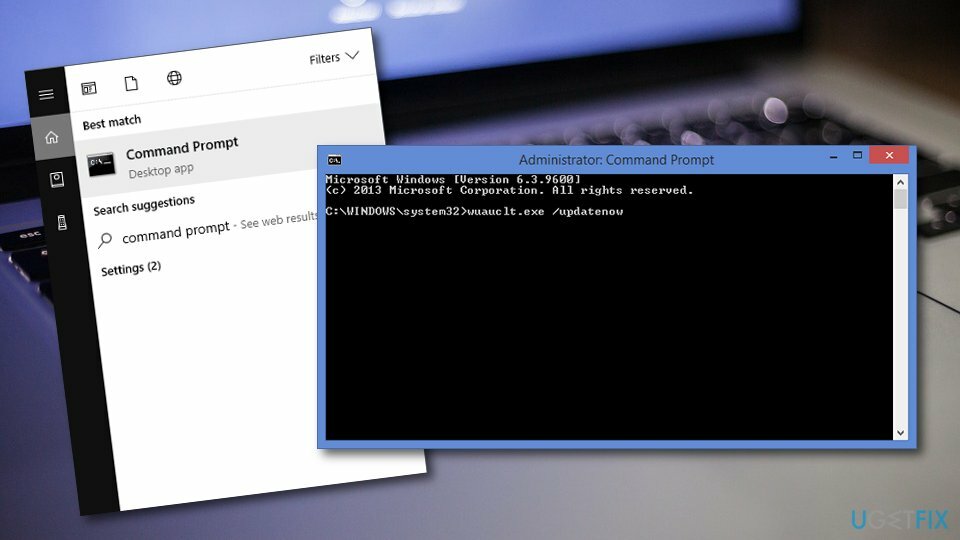
- מכה להיכנס ולחכות לסיום התהליך.
- אפשר לפקודה לפעול במשך כשעה.
- לאחר מכן, הפעל מחדש את המחשב שלך ובדוק אם הבעיה נפתרה.
תקן את השגיאות שלך באופן אוטומטי
צוות ugetfix.com מנסה לעשות כמיטב יכולתו כדי לעזור למשתמשים למצוא את הפתרונות הטובים ביותר לביטול השגיאות שלהם. אם אינך רוצה להיאבק בטכניקות תיקון ידניות, אנא השתמש בתוכנה האוטומטית. כל המוצרים המומלצים נבדקו ואושרו על ידי אנשי המקצוע שלנו. הכלים שבהם אתה יכול להשתמש כדי לתקן את השגיאה שלך מפורטים להלן:
הַצָעָה
לעשות את זה עכשיו!
הורד תיקוןאושר
להבטיח
לעשות את זה עכשיו!
הורד תיקוןאושר
להבטיח
אם לא הצלחת לתקן את השגיאה שלך באמצעות Reimage, פנה לצוות התמיכה שלנו לקבלת עזרה. אנא, הודע לנו את כל הפרטים שאתה חושב שאנחנו צריכים לדעת על הבעיה שלך.
תהליך תיקון פטנט זה משתמש במסד נתונים של 25 מיליון רכיבים שיכולים להחליף כל קובץ פגום או חסר במחשב של המשתמש.
כדי לתקן מערכת פגומה, עליך לרכוש את הגרסה המורשית של תמונה מחדש כלי להסרת תוכנות זדוניות.

גישה לתוכן וידאו מוגבל גיאוגרפי באמצעות VPN
גישה פרטית לאינטרנט הוא VPN שיכול למנוע את ספק שירותי האינטרנט שלך, ה מֶמְשָׁלָה, וצדדים שלישיים לעקוב אחר המקוון שלך ולאפשר לך להישאר אנונימי לחלוטין. התוכנה מספקת שרתים ייעודיים לטורנטים ולסטרימינג, המבטיחים ביצועים מיטביים ולא מאטים אותך. אתה יכול גם לעקוף מגבלות גיאוגרפיות ולצפות בשירותים כגון Netflix, BBC, Disney+ ושירותי סטרימינג פופולריים אחרים ללא הגבלה, ללא קשר למקום שבו אתה נמצא.
אל תשלם למחברי תוכנות כופר - השתמש באפשרויות שחזור נתונים חלופיות
התקפות תוכנות זדוניות, במיוחד תוכנות כופר, הן ללא ספק הסכנה הגדולה ביותר לתמונות, לסרטונים, לעבודה או לקבצי בית הספר שלך. מכיוון שפושעי סייבר משתמשים באלגוריתם הצפנה חזק כדי לנעול נתונים, לא ניתן עוד להשתמש בו עד שישולם כופר בביטקוין. במקום לשלם להאקרים, תחילה עליך לנסות להשתמש באלטרנטיבה התאוששות שיטות שיכולות לעזור לך לאחזר לפחות חלק מהנתונים האבודים. אחרת, אתה עלול גם לאבד את כספך, יחד עם הקבצים. אחד הכלים הטובים ביותר שיכולים לשחזר לפחות חלק מהקבצים המוצפנים - Data Recovery Pro.